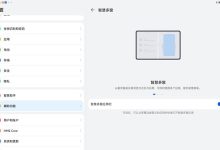耳机在安全模式下应正常工作,因安全模式仅禁用第三方应用,不影响系统硬件基本功能;若出现声音小或麦克风无法使用,可能源于驱动兼容性、系统设置重置、蓝牙服务未启动或权限限制等问题;具体表现取决于耳机类型与连接方式,需通过检查音量设置、更新驱动、重新配对设备或排查软硬件故障来解决。

通常情况下,耳机在安全模式下应该表现正常,因为安全模式主要禁用的是第三方应用,而耳机作为系统硬件,其基本功能不受影响。但具体情况也取决于耳机的类型和连接方式,以及安全模式的实现细节。
耳机在安全模式下的表现是否正常,关键在于判断问题根源,并采取针对性措施。
耳机在安全模式下声音小怎么办?
安全模式下声音小,可能由以下几个原因导致:
- 驱动问题: 尽管安全模式加载的是基本驱动,但可能存在兼容性问题,导致音量输出受限。可以尝试在安全模式下更新或重新安装声卡驱动。不过,安全模式下操作驱动比较麻烦,建议重启到正常模式下操作。
- 系统设置: 某些系统设置,例如音量平衡或特定音频增强功能,在安全模式下可能被禁用或重置。检查安全模式下的音量设置,确保没有被意外调整。
- 硬件限制: 极少数情况下,安全模式可能暴露出硬件本身的限制。例如,某些耳机在高负载下需要额外的驱动支持才能达到最佳音量,而在安全模式下无法加载这些驱动。
- 软件冲突: 即使在安全模式下,某些系统级别的软件冲突也可能存在,影响音量输出。这种情况比较罕见,但可以通过逐一排查系统进程来尝试解决。
- 耳机自身问题: 不要忽略耳机本身的故障可能性。尝试在其他设备上测试耳机,确认是否是耳机自身硬件问题导致音量小。
解决方案:
- 重启到正常模式: 这是最简单直接的方法。如果安全模式下声音小,但正常模式下正常,则说明问题很可能出在第三方软件上。
- 检查音量设置: 确保安全模式下的音量滑块没有被拉到最低。同时,检查是否有其他音量控制选项被意外禁用。
- 更新/重装驱动: 在正常模式下,更新或重新安装声卡驱动。这可以解决驱动兼容性问题。
- 排查软件冲突: 如果怀疑是软件冲突,可以尝试卸载最近安装的软件,然后重启到安全模式进行测试。
- 硬件检测: 如果以上方法都无效,建议检查耳机硬件是否存在故障。
蓝牙耳机在安全模式下能正常连接吗?
蓝牙耳机在安全模式下能否正常连接,取决于安全模式的配置和蓝牙驱动的加载情况。
- 驱动支持: 安全模式通常只加载最基本的系统驱动,如果蓝牙驱动没有被加载,则无法连接蓝牙设备。
- 系统策略: 某些安全模式配置可能会禁用蓝牙功能,以减少安全风险。
- 连接方式: 蓝牙连接的复杂性也可能导致问题。例如,某些蓝牙耳机需要特定的配对过程或驱动支持才能正常连接。
解决方案:
- 检查蓝牙服务: 确保蓝牙服务在安全模式下已启动。可以通过任务管理器查看相关进程。
- 重新配对: 尝试在安全模式下重新配对蓝牙耳机。
- 更新蓝牙驱动: 在正常模式下,更新蓝牙驱动到最新版本。
- 检查设备管理器: 查看设备管理器中是否有蓝牙设备相关的错误或警告。
为什么安全模式下耳机麦克风无法使用?
耳机麦克风在安全模式下无法使用,通常是因为以下原因:
- 驱动缺失: 安全模式加载的驱动程序有限,可能不包含耳机麦克风所需的特定驱动。
- 权限限制: 安全模式可能会对麦克风的访问权限进行限制,防止恶意软件利用。
- 软件冲突: 即使在安全模式下,某些系统级别的软件冲突也可能影响麦克风的使用。
解决方案:
- 重启到正常模式: 这是最常见的解决方案。如果正常模式下麦克风工作正常,则问题很可能出在安全模式的配置上。
- 检查麦克风权限: 确保麦克风在系统设置中没有被禁用。
- 更新声卡驱动: 在正常模式下,更新声卡驱动到最新版本。
- 排查软件冲突: 如果怀疑是软件冲突,可以尝试卸载最近安装的软件,然后重启到安全模式进行测试。
- 硬件检测: 如果以上方法都无效,建议检查耳机麦克风硬件是否存在故障。

 路由网
路由网